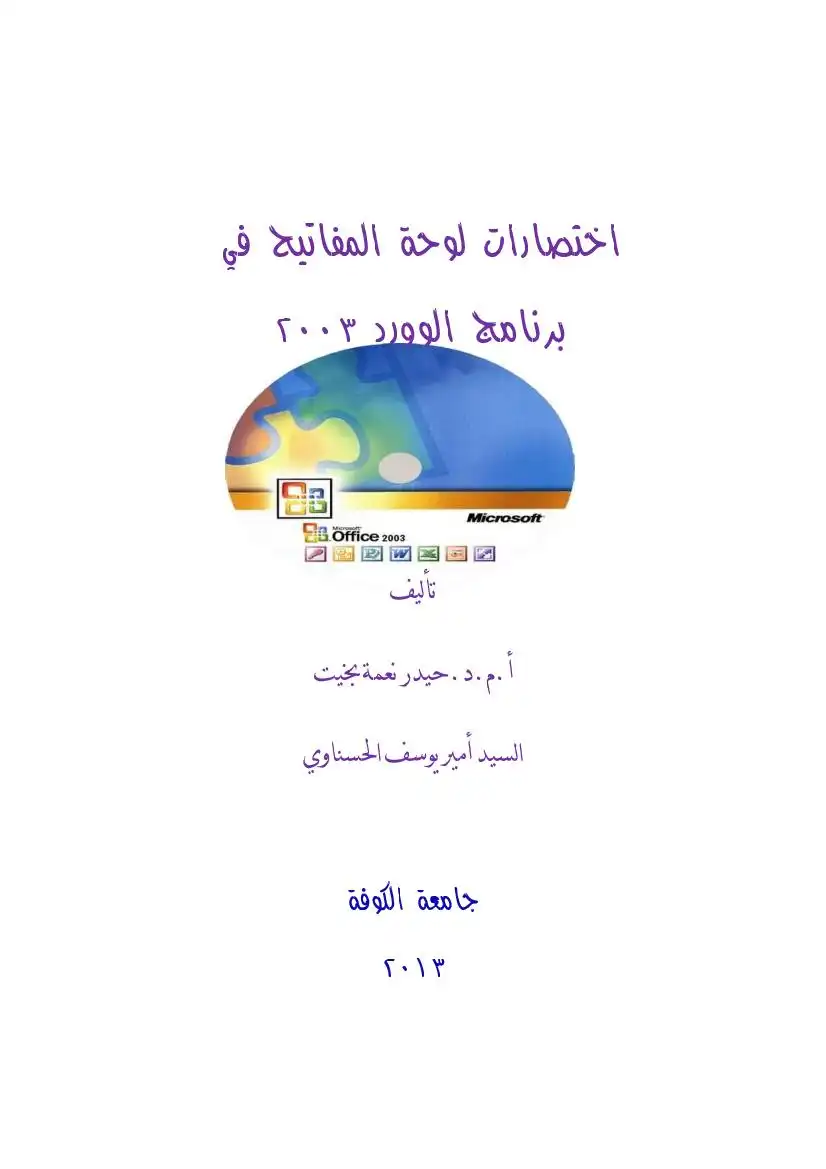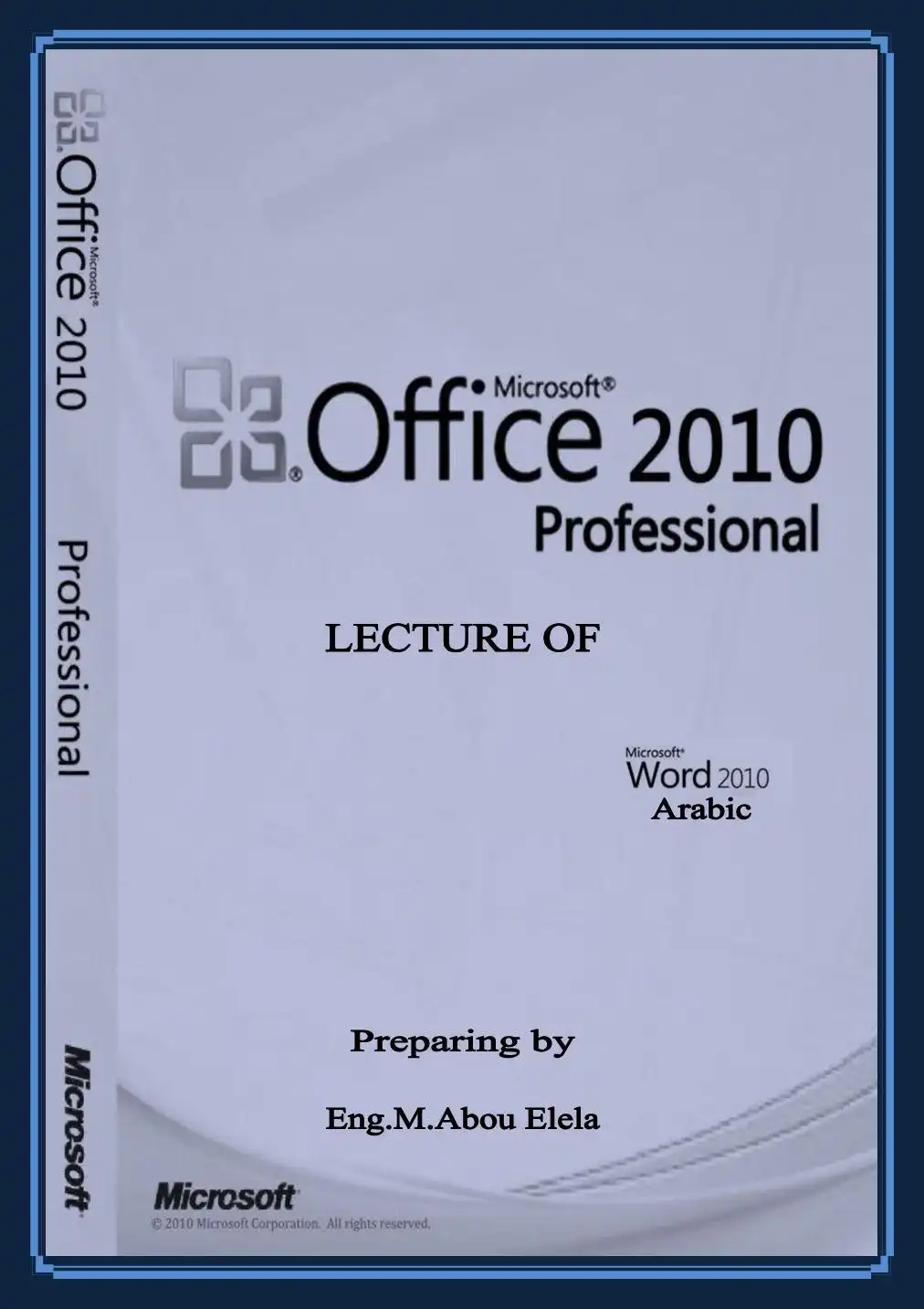تحديد اثنان أو اكثر كيفما تشاء.
تنسيق الكتابات--> فى البداية للتعرف على
العكس يمكننا استخدام اختصارات لوحة المفاتيح
للإنجليزية لابد من استخدام الاختصارات السابقة من الجهة اليسرى للوحة المفاتيح؛كما يمكننا
تغييرها من شريط المهام بتغيير اللغة من الجزء الموضع بالسهم الأحمر. فى الصورة اله التالية.
مكلف صما مما ؟ 0 «« م
يكنا تييرها من شريط المهام بتغير الغ من الجزء الموضح بالسهم الأحمر فى الصورة.
- التيرتوع الخط يمكثاالاختبار بين أتاع عدة للخطو المشار إليها بالسهم الأخمر فى
كما يمكننا تنزيل خطوط أخرى إضافية من على الإنترنت و يتم حفظ ملف الخط فى مجلد الخطوط
بداخل اع080 6001701 كما يمكننا حجم الخط الذي نريده باستخدام الأرقام المجاورة لنوع
الخط ؛و للتراجع عن خطوة قمنا بها يمكننا الضغط على السهم الايسر المشار إليه بالسهم الأزرق
فى الصورة السابقة أو استخدام اختصارات لوحة المفاتيح 6081+7 ؛ و لنسخ جزء من الكتابات فى
الملف نريد إضافته فى موضع آخر بالملف نقوم بتحديد الجزء المراد نسخه بالماوس ثم نضغط
على الذر الأيمن للماوس و نختار الأمر م60 ثم نقوم بالذهاب للموضع الذي سنضيف هذا النص
فيه و نضغط بذر الماوس الأيمن و نختار الأمر 09548؛ كما يمكننا استخدام اختصارات لوحة
المفاتيح للتسهيل و تكون بعمل النسخ باستخدام +601 و اللصق باستخدام /601+1 ؛ و قد نقوم
شرح لبرنامج Word 2010

عدد المشاهدات :
131
القسم :
كتب علوم الحاسب
التصنيف الاول :
البرامج المكتبية
التصنيف الثاني :
كتب مايكروسوفت أوفيس Microsoft Office
التصنيف الثالث :
كتب وورد Word
الوصف
يحتوي الكتيب على شرح تفصيلي لبرنامج الورد 2010 مرفق بالصور.
تأليف:
تأليف:
بإزالة النص من مكانه و لصقه فى مكان آخر باستخدام ذر الماوس الأيمن و اختيار الأمر 601و
نذهب فى المكان الذى نريد اللصق فيه و نضغط بذر الماوس الأيمن و نختار الأمر 02518؛أو
نستخدام الاختصار #*+601 للقصء و فى حالة ما إذا كنا نريد تحديد النص كله داخل الملف يمكننا
التحديد باستخدام الماوس و هوو أمر مرهق فى حالة ما إذا كان الملف كبيراً؛أو استخدام الأمر
اله 56181 من السهم ادوج ل 56166 أقصى يمين البرنامج أسفل الأمر 8801366 ءأو
نستخدم اختصار لوحة المفاتيح 6001+8.
أوامر 110006
> لجعل الكلام عريضاً--> يمكننا تحديد النص المراد جعله عريضاً فى حالة حاجتنا لإبرازه
سواء لأهميته أو أنه عنواناً ثم تضغط على الحرف 8 أسفل نوع الخط أو نستخدم اختصار
لوحة المفاتيح 6001+8.
لجعل الكلام مائلاً-> نقوم بتحديد الكلام المراد جعله مائلاً ثم نضغط على حرف (الماثل
اسفل نوع الخط ؛أو نستخدم اختصار لوحة المفاتيح +6101
لوضع خط أسفل الكلام --> بعد تحديد النص المراد نضغط على حرف لا اسفل نوع
الخطأو نستخدم اختصار لوحة المفاتيح (ا+60:1.
لوضع خط فى منتصف الكلام --> بعد تحديد الكلام نضغط على رمز ناج أسفل نوع الخط
و نقوم بعمل هذا فى حالة كتابة سعر مثلاً فى أوكازيون ٠٠١ بدلاً من فك
معقل بحاي أو رقم أسفل الكلام --> نحتاج لكتابة أرقام اسفل الحروف فى المعادلات
و60 نقوم بالضغط على رمز و6( اسفل حجم الخط.
رقم أعلى الحروف --> نقوم بعمل ذلك فى المعادلات الرياضية حيث نحتاج لكتابة
رقم الاس أعلى الرمز أو الرقم مثلاً !ه نقوم بالضغط على رمز 62ل أسفل حجم الخطر
لكتابة تنسيق معين تابع للبرنامج--> يتيح لنا البرنامج اختيار تنسيق معين للكتابة متل
التنسيق التالي:
و يتم الاختيار بين أنواع عدة من التنسيقات الجاهزة بالضغط على السهم المجاور لحرت 8/
بجوار رمز #2 كما يمكننا التحكم فى شكل الظل للكتابة فى هذا التنسيق و الوهج المحيط
بالحروف .
نقل تنسيق كتابة معينة إلى نص آخر--> نقوم بتحديد النص الذي نريد نقل التنسيق منه و
نضغط على أداة نسخ التنسيق و هى الفرشاة المشار إليها بالسهم فى الصورة التالية و بعد
ذلك نقوم بتحديد النص المراد نقل التنسيق إليههو على الفور يتم تعديله ليصبح بالشكل الذي
نذهب فى المكان الذى نريد اللصق فيه و نضغط بذر الماوس الأيمن و نختار الأمر 02518؛أو
نستخدام الاختصار #*+601 للقصء و فى حالة ما إذا كنا نريد تحديد النص كله داخل الملف يمكننا
التحديد باستخدام الماوس و هوو أمر مرهق فى حالة ما إذا كان الملف كبيراً؛أو استخدام الأمر
اله 56181 من السهم ادوج ل 56166 أقصى يمين البرنامج أسفل الأمر 8801366 ءأو
نستخدم اختصار لوحة المفاتيح 6001+8.
أوامر 110006
> لجعل الكلام عريضاً--> يمكننا تحديد النص المراد جعله عريضاً فى حالة حاجتنا لإبرازه
سواء لأهميته أو أنه عنواناً ثم تضغط على الحرف 8 أسفل نوع الخط أو نستخدم اختصار
لوحة المفاتيح 6001+8.
لجعل الكلام مائلاً-> نقوم بتحديد الكلام المراد جعله مائلاً ثم نضغط على حرف (الماثل
اسفل نوع الخط ؛أو نستخدم اختصار لوحة المفاتيح +6101
لوضع خط أسفل الكلام --> بعد تحديد النص المراد نضغط على حرف لا اسفل نوع
الخطأو نستخدم اختصار لوحة المفاتيح (ا+60:1.
لوضع خط فى منتصف الكلام --> بعد تحديد الكلام نضغط على رمز ناج أسفل نوع الخط
و نقوم بعمل هذا فى حالة كتابة سعر مثلاً فى أوكازيون ٠٠١ بدلاً من فك
معقل بحاي أو رقم أسفل الكلام --> نحتاج لكتابة أرقام اسفل الحروف فى المعادلات
و60 نقوم بالضغط على رمز و6( اسفل حجم الخط.
رقم أعلى الحروف --> نقوم بعمل ذلك فى المعادلات الرياضية حيث نحتاج لكتابة
رقم الاس أعلى الرمز أو الرقم مثلاً !ه نقوم بالضغط على رمز 62ل أسفل حجم الخطر
لكتابة تنسيق معين تابع للبرنامج--> يتيح لنا البرنامج اختيار تنسيق معين للكتابة متل
التنسيق التالي:
و يتم الاختيار بين أنواع عدة من التنسيقات الجاهزة بالضغط على السهم المجاور لحرت 8/
بجوار رمز #2 كما يمكننا التحكم فى شكل الظل للكتابة فى هذا التنسيق و الوهج المحيط
بالحروف .
نقل تنسيق كتابة معينة إلى نص آخر--> نقوم بتحديد النص الذي نريد نقل التنسيق منه و
نضغط على أداة نسخ التنسيق و هى الفرشاة المشار إليها بالسهم فى الصورة التالية و بعد
ذلك نقوم بتحديد النص المراد نقل التنسيق إليههو على الفور يتم تعديله ليصبح بالشكل الذي
اوضع خط فى منتصف العام -> بد لحي اكلم نضغط على رمز جين أسفل
<٠ العمل حرف أو رقم أسفل اكلام -> نحتاج لكتابة ارقم اسفل الحروف فى المعفلات
الكيميئي سلا تقوم كتابة,و نوم بالضغط على رمز 1 اسفل حجم الخط
- اثتاة رقم أعلى الحروف -> تقوم بمل ذلك فى المعدلات الرياضية حيث نحتاج
لت الس عي لمزاولرق ملا قم بلضغط على رمز 8 ملل حمر
و يتم الاختيار بين تنواغ عدة من التسيقات الجاهزةبالضغط على السهم المجاور
حرف 8 بجوار رمز ا كما يمكننالتحكم فى شكل اقل للكتاة فى هذا اتتسيقاو
الوه المحيط بالخروف
و تضغط على أاة نسخ التسيق و هى افرش المشا إلبها بلسهم فى الصورة اللي و
بعد تك نقومبتحديد النص المراد قل النسيق ليو على الور يم تيل ليصيح
لون الخط بالضغط على السهم المجاور لحرف 8 المشار
إليه بالسهم فى الصورة التالية و هناك إمكانية للا بين العديد من الألوان؛كما يمكننا
كتابة كود اللون فى حالة ما إذا كنا نريد التعامل مع الألوان بالأكواد.
4 تيم م عم > الهاج عع 2-3-7 ره امع نر سه 158
لون الخط-» يمكند تير لون الخط بالضغط على السهم المجاور لحرف .8
لمهم فى الصورة اللي و هنك إمكانيللاختيار
<٠ العمل حرف أو رقم أسفل اكلام -> نحتاج لكتابة ارقم اسفل الحروف فى المعفلات
الكيميئي سلا تقوم كتابة,و نوم بالضغط على رمز 1 اسفل حجم الخط
- اثتاة رقم أعلى الحروف -> تقوم بمل ذلك فى المعدلات الرياضية حيث نحتاج
لت الس عي لمزاولرق ملا قم بلضغط على رمز 8 ملل حمر
و يتم الاختيار بين تنواغ عدة من التسيقات الجاهزةبالضغط على السهم المجاور
حرف 8 بجوار رمز ا كما يمكننالتحكم فى شكل اقل للكتاة فى هذا اتتسيقاو
الوه المحيط بالخروف
و تضغط على أاة نسخ التسيق و هى افرش المشا إلبها بلسهم فى الصورة اللي و
بعد تك نقومبتحديد النص المراد قل النسيق ليو على الور يم تيل ليصيح
لون الخط بالضغط على السهم المجاور لحرف 8 المشار
إليه بالسهم فى الصورة التالية و هناك إمكانية للا بين العديد من الألوان؛كما يمكننا
كتابة كود اللون فى حالة ما إذا كنا نريد التعامل مع الألوان بالأكواد.
4 تيم م عم > الهاج عع 2-3-7 ره امع نر سه 158
لون الخط-» يمكند تير لون الخط بالضغط على السهم المجاور لحرف .8
لمهم فى الصورة اللي و هنك إمكانيللاختيار
7 تغيير خلفية الكلام--> يمكننا تحديد الكلام الذي نريد تغيير خلفيته و الضغط على رمز 805
> البحث عن كلمة داخل الملف --> يمكننا اختيار الأمر 2100 الموضح أقصى اليمين الخيار
الأولأو استخدام اختصار لوحة المفاتيح ]+6001.
> استبدال كلمة داخل الملف--> نقوم باستبدال كلمة ما بالضغط على 8601368 أسفل الأمر
> إزالة تنسيق الكتابات-->يمكننا تحديد الجزء المراد إزالة التنسيق عنه و الضغط على ذر
8ه أعلى لون الخط لإزالة التنسيق و إعادة النص للوضع الإفتراضي للبرنامج.
> تعديل تنسيق كتابات بالاحرف الكبيرة أو الصغيرة--> يمكننا اختيار كتابة الأحرف كلها
كبيرة أو صغيرة أو تحديد الحرف الأول من كل كلمة ليكون كبيراً بالضغط على ذر م8
أعلى لون خلفية الخط,
> تغيير شكل الرمز المجاور لعنصر جديد-- > و يمكن اختيار العديد من الأشكال مثلا النقطة
أو علامة صح أو خطأً و ذلك بالضغط على الخيار المجاور لإلغاء تنسيق الكتابات.
> لترقيم العناصر بشكل معين--> نضغط على الأسطر المجاور لها أرقام و المشار إليها
بالسهم فى الصورة التالية للاختيار بين أشكال مختلفة
> محاذاة الكتابات--> يمكننا تحديد النتص الذي نريده و اختيار المحاذاة لليمين أو اليسار او
فى المنتصف و تتضح أشكال المحاذاة المختلفة أسفل السهم فى الصورة السابقة.
السطور--> يمكن تحديد المسافة التى نريدها بين السطور بالقيم
الموضحة و المشار إليها بالسهم الأزرق فى الصورة التالية.
> البحث عن كلمة داخل الملف --> يمكننا اختيار الأمر 2100 الموضح أقصى اليمين الخيار
الأولأو استخدام اختصار لوحة المفاتيح ]+6001.
> استبدال كلمة داخل الملف--> نقوم باستبدال كلمة ما بالضغط على 8601368 أسفل الأمر
> إزالة تنسيق الكتابات-->يمكننا تحديد الجزء المراد إزالة التنسيق عنه و الضغط على ذر
8ه أعلى لون الخط لإزالة التنسيق و إعادة النص للوضع الإفتراضي للبرنامج.
> تعديل تنسيق كتابات بالاحرف الكبيرة أو الصغيرة--> يمكننا اختيار كتابة الأحرف كلها
كبيرة أو صغيرة أو تحديد الحرف الأول من كل كلمة ليكون كبيراً بالضغط على ذر م8
أعلى لون خلفية الخط,
> تغيير شكل الرمز المجاور لعنصر جديد-- > و يمكن اختيار العديد من الأشكال مثلا النقطة
أو علامة صح أو خطأً و ذلك بالضغط على الخيار المجاور لإلغاء تنسيق الكتابات.
> لترقيم العناصر بشكل معين--> نضغط على الأسطر المجاور لها أرقام و المشار إليها
بالسهم فى الصورة التالية للاختيار بين أشكال مختلفة
> محاذاة الكتابات--> يمكننا تحديد النتص الذي نريده و اختيار المحاذاة لليمين أو اليسار او
فى المنتصف و تتضح أشكال المحاذاة المختلفة أسفل السهم فى الصورة السابقة.
السطور--> يمكن تحديد المسافة التى نريدها بين السطور بالقيم
الموضحة و المشار إليها بالسهم الأزرق فى الصورة التالية.
ا 44 ميم م عم > الها 09 2-3-7 و اماع تا وموس 2 15
تلوين خط عرضي فى الملف--> يمكننا تحديد اللون الذي نريده لعمل خط عرضى ملون فى الملف
و ذلك من الخيار المجاور مباشرة من الجهة اليمنى للخيار السابق, و يظهر الخط كالشكل التالى.
عمل خط عرضى مع اختيار اتجاهه طولى أو عرضى-> يتيح لنا الخيار المجاور له اختيار خط
مع تحديد اتجاهه و كذلك عمل تنسيق له بعد اختيار بالضغط عليه بذر الماوس الأيمن.
لإضافة صفحة جديدة فى الملف --> نضغط اختصار لوحة المفاتيح :8016 +6101
لحذف صفحة-> نقوم بالوقوف عليها ثم نضغط من لوحة المفاتيح 081618 أو 880650266
أوامر :1056
> إضافة غلاف--> يمكننا إضافة غلاف للملف و ذلك بالضغط على 0866 601/613 من أقصى
اليسار و يوفر لنا البرنامج الاختيار بين عدة أغلفة و التحكم فيها بالوقوف على الكلام و تغييره
إضافة صفحة جديدة داخل الملف --> بالضغط على 0286 8131 أسفل الخيار 017/66
وضع مسافة فى الصفحة--> نستطيع عمل ذلك بالضغط على الخيار 086216 0286 و الذى
يقوم بترك مسافة كبيرة نوعاً ما أسفل الجزء الذي يقف عنده المؤشر.
إدراج جدول--> بالضغط على رمز الجدول من أعلى 78016 تظهر لنا الخيارات الموضحة
فى الصورة التالية:
تلوين خط عرضي فى الملف--> يمكننا تحديد اللون الذي نريده لعمل خط عرضى ملون فى الملف
و ذلك من الخيار المجاور مباشرة من الجهة اليمنى للخيار السابق, و يظهر الخط كالشكل التالى.
عمل خط عرضى مع اختيار اتجاهه طولى أو عرضى-> يتيح لنا الخيار المجاور له اختيار خط
مع تحديد اتجاهه و كذلك عمل تنسيق له بعد اختيار بالضغط عليه بذر الماوس الأيمن.
لإضافة صفحة جديدة فى الملف --> نضغط اختصار لوحة المفاتيح :8016 +6101
لحذف صفحة-> نقوم بالوقوف عليها ثم نضغط من لوحة المفاتيح 081618 أو 880650266
أوامر :1056
> إضافة غلاف--> يمكننا إضافة غلاف للملف و ذلك بالضغط على 0866 601/613 من أقصى
اليسار و يوفر لنا البرنامج الاختيار بين عدة أغلفة و التحكم فيها بالوقوف على الكلام و تغييره
إضافة صفحة جديدة داخل الملف --> بالضغط على 0286 8131 أسفل الخيار 017/66
وضع مسافة فى الصفحة--> نستطيع عمل ذلك بالضغط على الخيار 086216 0286 و الذى
يقوم بترك مسافة كبيرة نوعاً ما أسفل الجزء الذي يقف عنده المؤشر.
إدراج جدول--> بالضغط على رمز الجدول من أعلى 78016 تظهر لنا الخيارات الموضحة
فى الصورة التالية:
و ييكننا تحديد عدد خلايا الجدول بالتحديد 75 7 تا 7
للمربعات التالية و بعد تحديد عدد الخلايا التى ١ 0060 001900 0 00860
تزيدها للجدول نضغط على عات 0580 لآو 3 (( 88 ينبا
كما يمكتنا رسم الجدول كما نشاء من خلال ومن #فدة5 5:مفظك عا ©
الخيار 1816 /0+80؛و_يوفر لنا البرنامج و كه
إمكانية عمل جدول على الاكسل .و ذلك
بالضغط على +50168051168 اعم و الذي
يقوم بفتح ملف اكسل نرسم فيه الجدول كما
نشاء و نكتب فيه البيانات التي نريدها ثم نغلق
سيقوم البرنامج تلقائى باستدعائه فى الملف
المفتوح_لديناءأما 180165 00106 _فتوفر لنا
عدة جداول جاهزة مسبقاً بأشكل عدة نختار
منها ما نشاء و نقوم بالتعديل عليه.
توضح الصورة التالية جدول تم عمله على
برنامج الاكسل
الاسم الدرجات
هبدي المتبار
علا أجيدجنا
أسماء مول
ميرنا جيد
أمل امتباز
ياسمين .يد
يوضح الشكل التالي نموذج لجدول من الجداول الجاهزة التى نحصل عليها من 135165 0,012 و
يمكننا الوقوف على النص و ليصبح النص ملائم للجدول الذي نريد انشائه.
103 الأ علدنا 02م
24 عيعااف صاع
20 تعلدنا 02م
53 غيعااف صاع
للمربعات التالية و بعد تحديد عدد الخلايا التى ١ 0060 001900 0 00860
تزيدها للجدول نضغط على عات 0580 لآو 3 (( 88 ينبا
كما يمكتنا رسم الجدول كما نشاء من خلال ومن #فدة5 5:مفظك عا ©
الخيار 1816 /0+80؛و_يوفر لنا البرنامج و كه
إمكانية عمل جدول على الاكسل .و ذلك
بالضغط على +50168051168 اعم و الذي
يقوم بفتح ملف اكسل نرسم فيه الجدول كما
نشاء و نكتب فيه البيانات التي نريدها ثم نغلق
سيقوم البرنامج تلقائى باستدعائه فى الملف
المفتوح_لديناءأما 180165 00106 _فتوفر لنا
عدة جداول جاهزة مسبقاً بأشكل عدة نختار
منها ما نشاء و نقوم بالتعديل عليه.
توضح الصورة التالية جدول تم عمله على
برنامج الاكسل
الاسم الدرجات
هبدي المتبار
علا أجيدجنا
أسماء مول
ميرنا جيد
أمل امتباز
ياسمين .يد
يوضح الشكل التالي نموذج لجدول من الجداول الجاهزة التى نحصل عليها من 135165 0,012 و
يمكننا الوقوف على النص و ليصبح النص ملائم للجدول الذي نريد انشائه.
103 الأ علدنا 02م
24 عيعااف صاع
20 تعلدنا 02م
53 غيعااف صاع
5+ 4 عوعلاف عمام
1+ 52 3 لماه
و بعد عمل الجدول يمكننا الانتقال بين خلايا الجدول باستخدام المفتاح (/ج7 من لوحة الماتيع و هو
يمكننا من التنقل بين الخلايا فى انفس اتجاه الجدول «فإذا كان الجدول لدينا باللغة الانجليزية و خلاياه نتجه
من اليسار لليمين سيقوم الذر 70 كذلك بالتنقل من اليسار لليمين؛أما إذا استخدمنا الذر ط5/110+73
فسيقوم ذلك بالتنقل عكس اتجاه خلايا الجدول.
> إدراج صف جديد فى الجدول --> يمكننا إدراج صف جديد من خلال الوقوف فى آخر خليه
للجدول و الضغط على ذر 73/0 قسيقوم بإضافة صف جديد و يمكننا إضافة العديد من الصفوف
كما نشاء؛و لتنزيل المؤشر أسفل الجدول نضغط من لوحة المفاتيح على ذر 00ع فيقوم بوضع
المؤشر اسفل الجدول.
> إدراج صورة-- > نختار الأمر 016088 ؛و نقوم بتحديد الصورة التى نريدها من جهاز الكمبيوتر
لديناءو بعد تنزيل الصورة فى البرنامج نضغط عليها اءزاء 8/118 و نقوم بتغيير إعداداتها كما
نريد و ستوضح الصورة التالية تلك الإعدادات.
1+ 52 3 لماه
و بعد عمل الجدول يمكننا الانتقال بين خلايا الجدول باستخدام المفتاح (/ج7 من لوحة الماتيع و هو
يمكننا من التنقل بين الخلايا فى انفس اتجاه الجدول «فإذا كان الجدول لدينا باللغة الانجليزية و خلاياه نتجه
من اليسار لليمين سيقوم الذر 70 كذلك بالتنقل من اليسار لليمين؛أما إذا استخدمنا الذر ط5/110+73
فسيقوم ذلك بالتنقل عكس اتجاه خلايا الجدول.
> إدراج صف جديد فى الجدول --> يمكننا إدراج صف جديد من خلال الوقوف فى آخر خليه
للجدول و الضغط على ذر 73/0 قسيقوم بإضافة صف جديد و يمكننا إضافة العديد من الصفوف
كما نشاء؛و لتنزيل المؤشر أسفل الجدول نضغط من لوحة المفاتيح على ذر 00ع فيقوم بوضع
المؤشر اسفل الجدول.
> إدراج صورة-- > نختار الأمر 016088 ؛و نقوم بتحديد الصورة التى نريدها من جهاز الكمبيوتر
لديناءو بعد تنزيل الصورة فى البرنامج نضغط عليها اءزاء 8/118 و نقوم بتغيير إعداداتها كما
نريد و ستوضح الصورة التالية تلك الإعدادات.
ل عابن1ء1م 5ج 51/8--> نقوم من خلال هذا
الأمر بحفظ الصورة على الجهاز إذا كانت
ل 11م ©0808©-->._و باختيارها نقوم عا ع
بتغيير الصورة و اختيار صورة أخرى من ال ث2 30
يسمح لنا هذا الخيار بربط ين
إنت أو ملف على الجهاز 5
+ مت معلا ها
بل جاودا اليس ا
©0886 اع/لا 102 111 7158108ع--> باختيار هذا الأمر و فتح صفحة انترنت نلاحظ أن رابط
صفحة الانترنت سيتم كتابته فى شريط العنوان.
00001 158 10 1868 --> يمكننا هنا اختيار أى جزء داخل الملف.
+0004 6107لا 6346© --> و يسمح لنا هذا الخيار بعمل ملف جديد و ربطه بالصورة.
5 01811-80--> نقوم من خلاله برط الصورة بالبريد الالكتروني لنا و نحدد رسالة معيئة يتم
الربط بها.
الأمر بحفظ الصورة على الجهاز إذا كانت
ل 11م ©0808©-->._و باختيارها نقوم عا ع
بتغيير الصورة و اختيار صورة أخرى من ال ث2 30
يسمح لنا هذا الخيار بربط ين
إنت أو ملف على الجهاز 5
+ مت معلا ها
بل جاودا اليس ا
©0886 اع/لا 102 111 7158108ع--> باختيار هذا الأمر و فتح صفحة انترنت نلاحظ أن رابط
صفحة الانترنت سيتم كتابته فى شريط العنوان.
00001 158 10 1868 --> يمكننا هنا اختيار أى جزء داخل الملف.
+0004 6107لا 6346© --> و يسمح لنا هذا الخيار بعمل ملف جديد و ربطه بالصورة.
5 01811-80--> نقوم من خلاله برط الصورة بالبريد الالكتروني لنا و نحدد رسالة معيئة يتم
الربط بها.
استخدام 4/06:1:016|معها من قبل و يقوم هذا الخيار بإزالة الرابط الذى قمنا بتحديده سلفاً.
808100 10584--> تقوم بإدراج تعليق نصي تحت الصورة متل "رسم توضيحى" و نقوم بتعديل
#4 4 0/:80/ا--> تقوم بتحديد اتجاه الصورة مع النص فتسمج لنا بتواجد الصورة بجوار النص أو
# 00518100 200 ©512--> يسمح لنا هذا الخيار بتعديل قياسات الصورة بالارقام و كذلك تعديل
لل عانناء1م 000121ع-> يسمح لنا هذا الخيار بالتعديل على الصورة نفسها فيمكن من خلاله عمل
انعكاس للصورة و جعلها مجسمة و كذلك يتيح لنا عدة خيارات أخرى و توضح لنا الصورة التالية
808100 10584--> تقوم بإدراج تعليق نصي تحت الصورة متل "رسم توضيحى" و نقوم بتعديل
#4 4 0/:80/ا--> تقوم بتحديد اتجاه الصورة مع النص فتسمج لنا بتواجد الصورة بجوار النص أو
# 00518100 200 ©512--> يسمح لنا هذا الخيار بتعديل قياسات الصورة بالارقام و كذلك تعديل
لل عانناء1م 000121ع-> يسمح لنا هذا الخيار بالتعديل على الصورة نفسها فيمكن من خلاله عمل
انعكاس للصورة و جعلها مجسمة و كذلك يتيح لنا عدة خيارات أخرى و توضح لنا الصورة التالية
كتابات مشابهة
نموذج اختبار وورد 2010 باجاباته
يحتوي الكتاب على نموذج جاهز لاختبار وورد 2010 وفقاً لنماذج اختبارات الرخصة الدولية لقيادة الحاسب الآلى ICDL بترجمة الاسئلة من الانجليزية للعربية...
شرح قوائم الوورد
يهدف الكتاب الى تعريف القارئ بقوائم الوورد واهم الاوامر فيها
مذكرة معالج النصوص Microsoft Word
هذه مذكرة نبذة عامة عن برنامج الطباعة.
شرح word 2007
الكتاب يتحدث عن برنامج word 2007 باسلوب بسيط معزز بالصور التوضيحية.
اختصارات لوحة المفاتيح في برنامج word 2003
اختصارات لوحة المفاتيح في برنامج word 2003 يستهدف الكتاب وعبر صفحاته ال 21 استعراض جميع اختصارات لوحة المفاتيح في البرنامج بحث يمكن للمستخدم الاست...
2010 Word
نسخة جديدة وملقحة من شرح البرنامج الشهير مايكروسوفت وورد 2010 الشرح كامل باللغة العربية للواجهة العربية للبرنامج